هر آنچه که باید درمورد Google Sheets و Microsoft Exel بدانید
مقایسه Microsoft Excel و Google Sheets
پنج سال پیش نمی توانستیم Google Sheets را در برابر Excel مقایسه کنیم.
این روز ها Google بهروزرسانی ها را برای شیت ها با سرعت رعد و برق ارائه میکند، و به سرعت قابلیت های خود را ارتقا میدهد، در حالی که اکسل عملکرد مبتنی برابر خود را تسریع کرده است و همکاری دوستانه تری دارد.
با این حال، به این معنی نیست که یک برنده واضح وجود دارد. بنابر این به جای اینکه بپرسیم کدام یک بهتر است، بپرسیم: کدام یک برای نیازهای شما بهتر و کاربردی تر است؟ که در این مقاله با گروه فایما برنامه ی کاربردی خود را پیدا می کنید.

نحوه دسترسی به Microsoft Excel و Google Sheets
برای دسترسی به مایکروسافت اکسل، دو گزینه دارید: میتوانید اشتراک Microsoft 365 را خریداری کنید که به شما امکان دسترسی به مجموعه کامل برنامههای آفیس را میدهد، یا میتوانید اکسل را بهصورت مستقل نصب و خریداری کنید. پس از نصب اکسل روی رایانه، میتوانید به راحتی به آن دسترسی پیدا کنید. همچنین میتوانید با استفاده از حساب مایکروسافت خود وارد شوید تا فایلهای خود را در OneDrive ذخیره کنید، هرچند این کار ضروری نیست.
یکی از مزایای اکسل این است که برای کار با آن نیازی به اینترنت ندارید. حتی در صورت قطع اینترنت یا برق (تا زمانی که رایانه شما شارژ داشته باشد)، میتوانید از اکسل استفاده کنید.
از سوی دیگر، Google Sheets کاملاً آنلاین است و به حساب Google شما (مثلاً آدرس جیمیل) مرتبط است. برای دسترسی به آن، کافی است در sheets.google.com تایپ کنید یا از Google Drive یک برگه جدید ایجاد کنید. برای ویرایش اسناد خود یا اسنادی که با شما به اشتراک گذاشته شدهاند، باید وارد حساب Google خود شوید.
اگر بخواهید از قابلیت آفلاین Google Sheets استفاده کنید، میتوانید برنامه Chrome را دانلود کرده و ویرایش آفلاین را فعال کنید، اما در این صورت برخی ویژگیها مانند ذخیره خودکار غیرفعال خواهند شد. در غیر این صورت، میتوانید بهراحتی از Google Drive به همه فایلهای خود دسترسی پیدا کنید.
در تلفن همراه، برنامههای Microsoft Excel و Google Sheets برای گوشیهای اندروید و iOS در دسترس هستند.
با مقایسه این دو ابزار، اکسل با قابلیتهای آفلاین خود برنده این بخش است. با اکسل میتوانید بدون نیاز به اتصال به اینترنت به تمام فایلهای خود دسترسی داشته باشید. فایلهای اکسل شما روی دسکتاپ ذخیره میشوند و برای دسترسی به آنها هیچ نیازی به اینترنت ندارید.

مقایسه هزینه Microsoft Excel و Google Sheets
اگر یکی از این دو برنامه رایگان باشد و دیگری هزینهای داشته باشد، شکست دادن برنامه رایگان بسیار سخت خواهد بود. با این حال، اگر یک محصول گرانقیمت ارزش پولی که پرداخت میکنید را داشته باشد و ویژگیهای اضافی مورد نیاز شما را فراهم کند، میتواند برنده شود.
مایکروسافت نسخه رایگان و مبتنی بر وب اکسل را با عملکرد محدود ارائه میدهد. اما اگر میخواهید از تمام ویژگیهای اکسل استفاده کنید، باید هزینه کنید. شما میتوانید اشتراک Microsoft 365 (که قبلاً Office 365 نام داشت) خریداری کنید یا نسخه مستقل اکسل را بهصورت یکجا خریداری کنید. البته گروه فایما به شما پیشنهاد نمیکند که نسخه کرکشده را دانلود کنید. این نسخه کرکشده معمولاً در سایتهای مختلفی مانند سافت 98 موجود است.
Google Sheets کاملاً رایگان است. شما با حساب Google خود وارد میشوید، فایلهای خود را ذخیره میکنید و بدون پرداخت هیچ هزینهای به تمام ویژگیها دسترسی دارید. البته Google یک نسخه پولی به نام G Suite نیز دارد، اما برای کاربران عادی نیازی به آن نیست. G Suite شامل ویژگیهای مختلفی است که ممکن است برای کسبوکارها جذاب باشد، مانند ایمیل تجاری سفارشی، قابلیت همکاری با Microsoft Outlook، و گزینههای امنیتی اضافی.
G Suite مشابه Microsoft Outlook بهصورت یک بسته کلی فروخته میشود و نمیتوان نسخه G Suite را فقط برای Google Sheets خریداری کرد. قیمت آن بسته به سطح انتخابی، بین 6 تا 25 دلار برای هر کاربر در ماه است.
در مقایسه هزینهها، برنده این بخش از نظر گروه فایما بهطور واضح Google Sheets است.
مقایسه برگه ها و ویژگی ها در Microsoft Excel و Google Sheets
متأسفانه، Microsoft Excel اغلب برای کاربران جدید کمی دلهرهآور به نظر میرسد. استفاده از آن به خودی خود دشوار نیست، اما شما زمانی میتوانید از قدرت واقعی آن بهرهمند شوید که وقت کافی برای یادگیری نحوه استفاده از ویژگیهای آن صرف کنید.
اما یک خبر خوب: وقتی به این مرحله برسید، متوجه خواهید شد که Google Sheets و Microsoft Excel ظاهری کاملاً مشابه دارند، به ویژه برای بسیاری از عملکردهای اساسی که برای انجام کارهای روزمره به آنها نیاز دارید. برای کشف قدرت واقعی Excel، میتوانید از ویژگیهای پیشرفتهای مانند جداول محوری، فرمولها و توابع پیچیده استفاده کنید.
اگر میخواهید بیشتر با ویژگیهای Excel در مدیریت پروژه و حسابداری آشنا شوید، نگاهی به این دو اسکرینشات بیاندازید:


با مقایسه این دو تصویر، میتوان نتیجه گرفت که تنها بهخاطر طراحی ساده نمادهای Google Sheets، استفاده از اکسل سختتر به نظر نمیرسد؛ بلکه اکسل ممکن است شلوغتر به نظر برسد. علاوه بر این، اکسل عملکردهای بیشتری دارد، بنابراین هنگام بررسی برگههای مختلف، گزینههای بیشتری نسبت به Google Sheets دریافت خواهید کرد.
با این حال، Google Sheets طراحی تمیزتری دارد. در این برنامه، تمامی عملکردهای حیاتی در نوار ابزار اصلی نمایش داده میشوند و شاید برای دسترسی به برخی ویژگیها نیاز به جستجو باشد.
در پایان، Google Sheets ظاهر سادهتری دارد و ویژگیهای پیشرفته کمتری نسبت به اکسل ارائه میدهد. اما به دلیل سهولت استفاده، طبق تحقیقاتی که فایما انجام داده، برای کاربران مبتدی یا معمولی جذابتر است.

بنابر این Microsoft Excel چه عمل کردی دارد که Google Sheets ندارد
این فهرست هر سال کوتاهتر میشود، اما هنوز به اندازهای نیست که اکسل بهطور خودکار برنده این قسمت، یعنی ویژگیها، نباشد. حالا بیایید دقیقتر بررسی کنیم که اکسل چه ویژگیهای اضافی نسبت به Google Sheets دارد و ببینیم که آیا شما از هر یک از این ویژگیها استفاده میکنید یا خیر.
قدرت پردازش: مقایسهی اکسل و شیتس در این زمینه شبیه یک شوخی است و بعید به نظر میرسد که شیتس به این زودیها بتواند با اکسل رقابت کند. اگر دادههای سنگینی دارید که باید پردازش کنید (مثلاً هزاران ردیف)، با شیتس دچار مشکل خواهید شد. اما اکسل همچنان سریع و قدرتمند باقی میماند. شیتس به دلیل اینکه مبتنی بر فضای ابری است، در پردازش دادههای سنگین با مشکل مواجه میشود. مدتی طول میکشد تا شیتس حتی به رقابت با اکسل در این بخش برسد.
تجسم دادهها: ایجاد نمودارها و سایر روشهای بصریسازی دادهها در اکسل بسیار ساده است. با این حال، در شیتس این قابلیتها محدودتر هستند.
فرمولها: در این بخش، بیشتر همیشه به معنای بهتر نیست، اما اکسل در ارائه فرمولهای متنوع و پیشرفته پیشتاز است. اگر نیاز به فرمولهای پیچیده دارید، نمیتوانید شیتس را به عنوان یک گزینه اصلی در نظر بگیرید. با این حال، برای استفاده از فرمولهای پایه، هر دو برنامه قابل مقایسه هستند.
ابزارهای هوش تجاری: زمانی که صحبت از تمیز کردن و تجزیه و تحلیل دادهها به میان میآید، اکسل با ابزارهای قدرتمند Power Pivot و Power Query بیرقیب است. این ابزارها به صورت یکپارچه در اکسل گنجانده شدهاند و برای کار با آنها نیاز به قدرت پردازش بالای اکسل دارید.
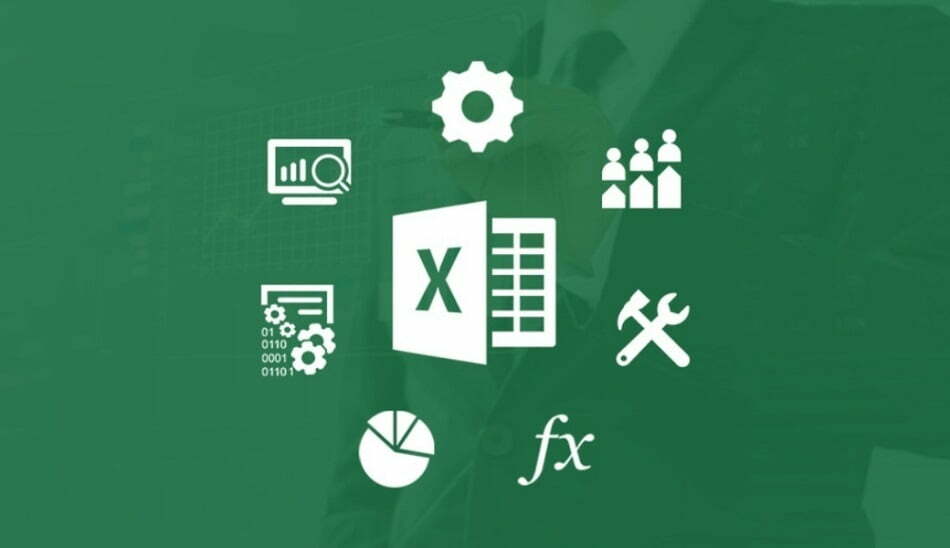
کدام ابزار برای همکاری بهتر است Microsoft Excel یا Google Sheets ؟
روزی روزگاری، وقتی در یک پروژه گروهی در محل کار همکاری میکردید، یک فایل وجود داشت که همه شما از آن استفاده میکردید. هر بار که تغییراتی در فایل ایجاد میشد، باید آن را با نام جدیدی ذخیره میکردید تا تغییرات حفظ شوند و دوباره برای همه ارسال میشد تا همه اطلاعات به روز را دریافت کنند.
اما اگر فایل در یک مکان مشترک ذخیره شود و همه افراد بتوانند به طور همزمان روی آن کار کنند، چه؟ و اگر تاریخچهای از همه تغییرات ذخیره شود تا بتوانید ببینید هر فرد چه کاری انجام داده و حتی به نسخههای قبلی بازگردید، چه؟ جالب است، نه؟
در این زمینه، Google Sheets نسبت به Microsoft Excel مزیت آشکاری دارد. چرا که یکی از ویژگیهای برجسته مجموعه Google سهولت در همکاری است. با Google Sheets، چندین نفر میتوانند به طور همزمان به فایل دسترسی داشته باشند، ویرایش کنند و با یکدیگر ارتباط برقرار کنند. همچنین، سطوح مختلف دسترسی از جمله ویرایش، مشاهده و نظر دادن وجود دارد.
در Microsoft Excel (نسخه Microsoft 365)، نیز میتوانید یک فایل را با ظاهری مشابه با Google Drive به اشتراک بگذارید و به طور مشترک روی آن کار کنید. با ویژگی نویسندگی مشترک، میتوانید تغییراتی که دیگران در لحظه ایجاد میکنند را مشاهده کنید. اما این ویژگی فقط در نسخههای آنلاین و اشتراکی اکسل در دسترس است و برای نسخههای نصب شده یا آفلاین، چنین قابلیتی وجود ندارد.
Google Sheets از همان ابتدا ویژگیهای همکاری را در خود داشت، در حالی که Excel به تدریج این ویژگیها را اضافه کرده است. این تفاوت ممکن است ناشی از تنظیم نگرشها یا آگاهی بیشتر از قابلیتهای اشتراکگذاری اکسل باشد. در نتیجه، امروز میبینید که بسیاری از افراد در دفاتر و مدارس، به Google Sheets به عنوان گزینه پیشفرض برای همکاری روی میآورند.

به نظر ما :
اگر نظر فایما را بخواهید، اگر شما اغلب در تیمهای گروهی کار میکنید، Google Sheets در این زمینه برنده است.
Google Sheets جان انسان ها را نجات می دهد
درست زمانی که فکر میکردید رقابت به نفع Microsoft Excel پیش میرود، Google Sheets با ویژگی جدیدی وارد میدان شد. Google Sheets نه تنها به طور خودکار و دائمی اطلاعات شما را ذخیره میکند، بلکه از تمام دادهها نسخه پشتیبان تهیه میکند. بنابراین، حتی اگر رایانه شما در دسترس نباشد، اطلاعات شما همچنان امن خواهند بود.
Microsoft Excel نیز ویژگی ذخیره خودکار دارد که میتوانید آن را فعال کنید تا اسناد شما هر چند ثانیه یکبار ذخیره شوند و در صورت بروز مشکل، بتوانید آنها را بازیابی کنید. اما این ویژگی فقط در صورتی قابل استفاده است که اشتراک Microsoft 365 داشته باشید و فایلها را در OneDrive ذخیره کنید. اگر از نسخه مستقل Excel استفاده میکنید یا نمیخواهید فایلهایتان را در OneDrive ذخیره کنید، در صورت بروز مشکل در رایانه، نمیتوانید از این ویژگی بهرهمند شوید مگر اینکه خودتان نسخه پشتیبان تهیه کرده باشید.
و در نهایت، این سوال پیش میآید: Microsoft Excel یا Google Sheets؟ حالا نوبت شماست که تصمیم بگیرید.

